发布时间:2021-04-23 10: 18: 29
众所周知,一款优秀的文本编辑器是可以加入不同的插件进行功能扩展,以满足我们更多的功能需求。UltraEdit作为支持Windows系统和Mac系统的文本编辑器,它配备了用户工具配置功能,帮我们安装使用外部插件。
在本文中,我们将学习如何使用它的上述功能,安装一个JavaScript Lint代码检测错误工具,用于检测JavaScript脚本中可能存在的错误问题,提高我们的脚本准确率,降低Bug发生的可能性。
一、下载检测工具
第一步:我们需要先将检测工具下载到本地电脑上,首先打开下图1红框的网址,然后在下方的链接中,选择合适的系统文件进行下载。其中第一个是Windows系统的文件,第二个是Mac系统的文件,第三个是工具源代码。
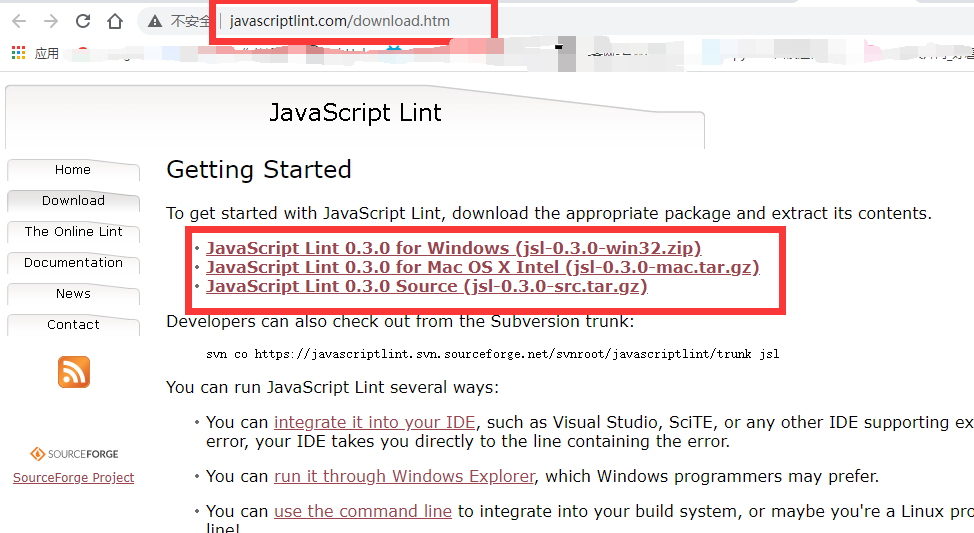
下载下来之后进行解压缩,解压缩后得到的文件列表如图2,共有4个文件。

二、配置JavaScript Lint
接下来我们学习如何在UltraEdit软件中配置JavaScript Lint检测工具。第一步:打开“高级”菜单栏,选择“用户工具”中的“配置工具”,如下图3。
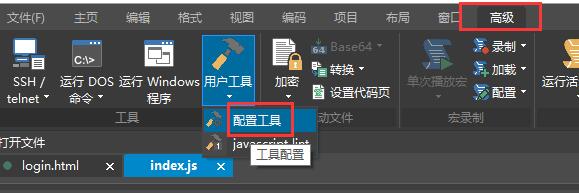
第二步:点击“插入”按钮,插入一条命令,随后在“命令”一栏中,菜单项名称输入:JavaScript Lint;命令行输入:"F:\jsl-0.3.0-win32\jsl-0.3.0\jsl.exe" -conf "F:\jsl-0.3.0-win32\jsl-0.3.0\jsl.default.conf" -process "%f",其中包括了一个执行文件的路径和一个配置文件的路径;最后在工作目录中输入:%p。
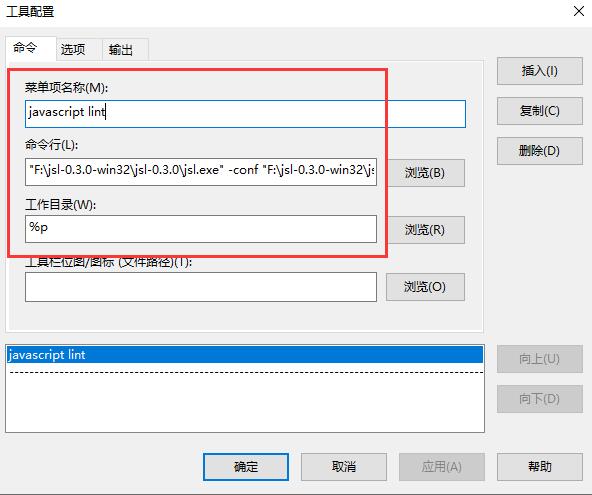
第三步:在“选项”窗口中,选择程序类型为“Dos程序”,然后勾选上“保存活动文件”和“先保存所有文件”。

第四步:在“输出”选项中,勾选上“捕获输出”,然后选择命令“输出到列表框”,选择文本为“不替换”,最后点击“确定”,保存我们的设置。
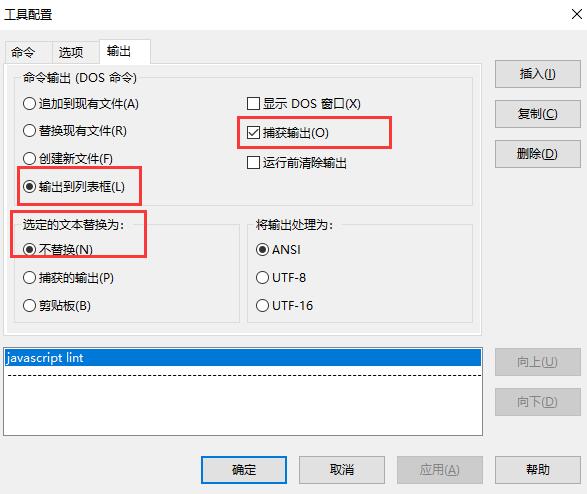
完成上述设置之后,打开我们要检测的JavaScript文件,然后在“高级”菜单的“用户工具”中,点击我们刚刚配置好的“JavaScript Lint”工具,如下图7。
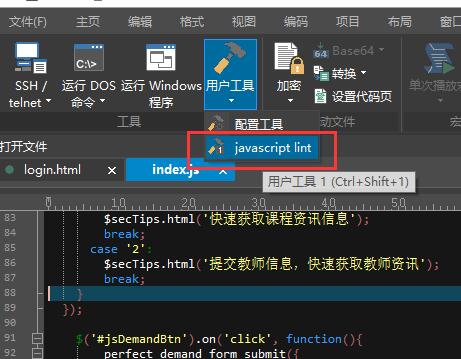
此时,在UltraEdit界面下方的“输出窗口”中,我们就可以看到图8所示的检测界面了。如果有错误或者警告内容,会提示在最下面一栏,我们可以通过点击错误提示进行导航,让UltraEdit直接跳转到对应的错误代码那一行进行修改。

本节主要讲述了UltraEdit软件配置JavaScript代码错误检测工具的整个操作流程,实现起来并不复杂,感兴趣的小伙伴可以赶紧自己去动手试试。如果您想获取关于UltraCompare软件的更多资讯,欢迎到UltraEdit中文网站进行查看。
作者署名:包纸
展开阅读全文
︾
读者也喜欢这些内容:

为什么使用UE编辑器会出现应用错误,Ultraedit应用程序错误怎么办
在现代的数字时代,文本编辑器是计算机用户不可或缺的工具之一。UltraEdit(UE)作为一款备受欢迎的文本编辑器,为用户提供了丰富的功能和出色的编辑体验。然而,有时用户可能会遇到应用程序错误的问题,这不仅影响了工作效率,还让人感到困扰。本文将深入研究为什么使用UE编辑器会出现应用错误,Ultraedit应用程序错误怎么办。同时,我们还将分享一些防止UE编辑器报错的实用技巧,以确保你的编辑体验始终顺畅无阻。...
阅读全文 >

ultraedit怎么切换编程语言,ultraedit支持哪些编程语言
ultraedit怎么切换编程语言,ultraedit支持哪些编程语言——这不仅是新手经常提出的问题,也是许多编程老鸟都关心的话题。在本篇文章中,我们将一探究竟。...
阅读全文 >
UE中把换行符替换成逗号怎么做 用UE怎么去掉换行和空格
在如今数字化时代,文本处理和编辑成为了我们日常工作中不可或缺的一部分。无论是编辑文本文件还是处理编程脚本,高效而准确地操作文本是提高工作效率的关键。在本文中,我们将重点介绍UE中把换行符替换成逗号则么做,用UE怎么去掉换行和空格。通过学习这些技巧,您将能够更加便捷地处理和编辑文本内容。...
阅读全文 >

UltraEdit安装激活换机教程 如何生成脱机许可证
UltraEdit是深受编程人士喜爱的代码编辑器之一,简洁干净的工作界面,标配的语法高亮功能,代码折叠等高效编程功能,并且,还支持HTML、PHP和JavaScript等语法,让代码编辑、文档内容处理更加方便。...
阅读全文 >